|
●概要 多人数でしりとりなどの対戦をすることのできるソフトです。このソフトを持っている人同士だけでなく、 ニコニコ生放送に接続して、生放送のコメントから手軽に参加することもできます。 ●ダウンロード ゲームのダウンロードはここをクリック 1.4.2 (ベータ版) (プレーンテキスト読み込みや、Web上ファイルの読み込み機能などのお試し版です) | ||||||||||||||||
●ゲームの始め方 メイン画面の説明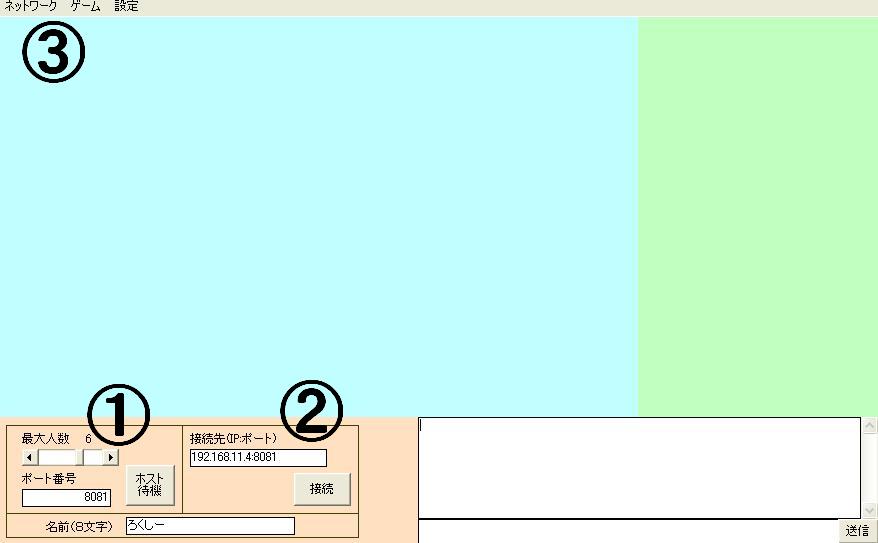
ゲームを開始するまでこのソフトのみで遊ぶ場合
ニコニコ生放送を使って遊ぶ場合
接続が成功したら
画面右側に参加者の名前が表示されます。また、右下からチャットも行えるようになります。 | ||||||||||||||||
●ゲームモード しりとりゲームゲーム画面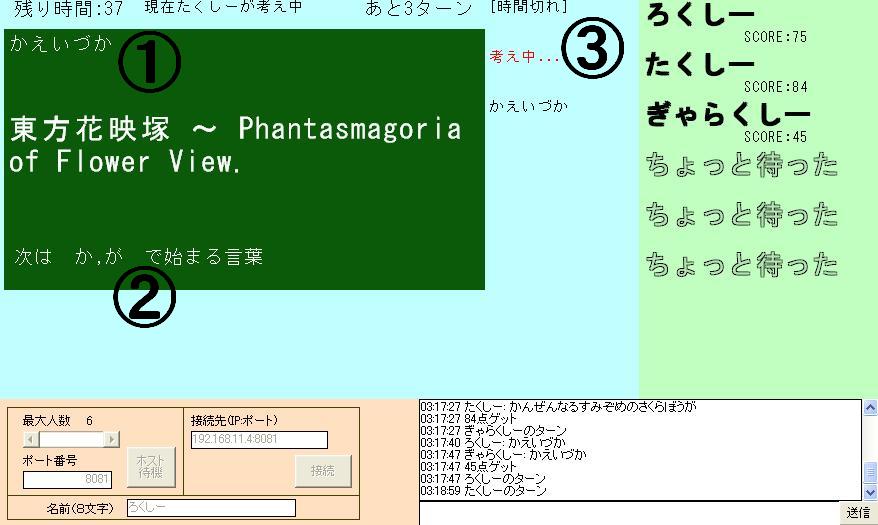
ゲームの説明しりとりで対戦するゲームモードです。 基本はしりとりのルールにならい、相手の発言した言葉の最後の文字から始まる言葉を発言していきます。 入力できる文字はひらがなと伸ばし棒「ー」のみです。 使える単語は、問題ファイルとして設定したデータに登録されているもののみになります。問題ファイルの変更はしりとり設定から行うことができます。 現在、デフォルトで入っているデータは以下の通りです。
詳しくは「付属データについて」というテキストファイルを参照してください。 また、単語が思いつかない場合は「ぱす」と入力することでパスもできます。全員がパスをして一巡すると、先頭の文字がランダムで変更されます。 さらに細かいルールはサブモードによって異なります。
なお、しりとりモードでは対応している最大の対戦人数は8名です。それ以上の人数で対戦することもできますが、発言した文字が見えないなど不都合が出る可能性があります。
サバイバルモード参加者にはライフが与えられ、制限時間内に答えられなかったり、んで終わる単語を言ってしまったり、パスをして他の人に答えられたりした場合はライフが減っていきます。最終的に生き残った人の勝利になります。スコアアタックモード答えるごとに点数が加算されていき、一定ターン経過後のスコアを競うモードです。点数は、早ければ早いほど、また文字数が長ければ長いほど高得点になります。なお、一番最初の回答は点数が入りません。次に始める文字の決定、「く」で終った場合「ぐ」で始めてよいか?などはオプションで変更可能です。その他、伸ばし棒「ー」、小さい文字「ぁ、ぃ」関連についての設定が可能です。 クイズゲームゲーム画面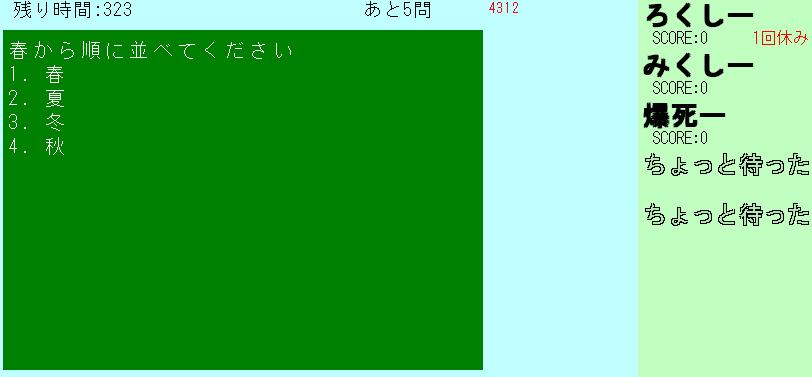 ゲームの説明クイズに答えて、得点を競うモードです。クイズの出題の形式としては、問題文が表示されるだけの問題、音楽ファイルを再生する問題、画像ファイルを表示する問題の3種類があります。 音楽ファイルや画像ファイルを使って出題する場合は、音声が流れたり画像が表示されたりするのはサーバー側だけですので、別途、skypeや各種動画配信サービスなどを利用してお楽しみください。また、解答形式として指定できるのは4つで、それぞれ以下のように解答します。
つまり、記述問題以外では数字で回答することになります 問題に正解すると、設定されているスコアが加算されます。逆に間違えた場合は、設定にしたがってペナルティが課せられます。 設定できるペナルティは、一定回数の解答休みと、一定スコアのマイナスです。どちらも設定画面から変更できます。 解答中は、参加者の発言は全て回等として扱われるので注意してください。 誤答扱いを受けないようにするには、頭にスラッシュ「/」をつけて発言してください。 また、スコアが変動するたびに、画面上に表示される並び順が現在のスコアの順に更新されます。8人目以降として省略されていた参加者も、スコアを重ねることによって脚光を浴びることができます。 クイズ設定画面で終了条件を「一定問題数が終わったら」にしていた場合は指定した問題数が終わったあとに一番点数の高かったプレイヤーが、 「一定スコアに達したら」にしていた場合は一番早くそのスコアに達したプレイヤーが勝利となります。 使用する問題ファイルの変更はクイズ設定から行うことができます。 現在、デフォルトで入っているデータは以下の通りです。
です。詳しくは「付属データについて」というテキストファイルを参照してください。 設定の変更クイズ設定の画面では以下の設定が行えます。
| ||||||||||||||||
●ゲームの管理 ホストの人は、ゲームの管理を行うことができます。 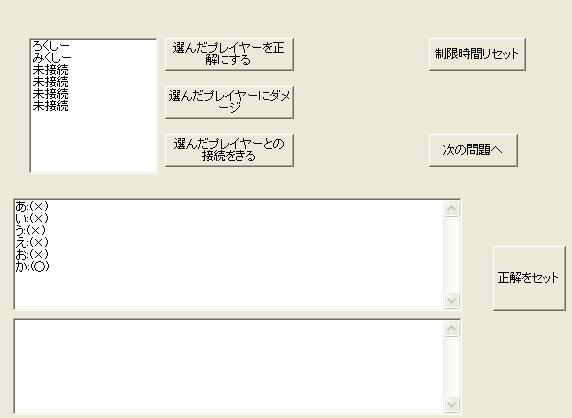 管理画面を出すにはメニューの設定から「ゲーム管理」を選んでください。なお、管理画面を出すことができるのは、ホストがゲームに参加しない設定のときだけですので注意してください。 ここで行うことができるのは以下のとおりです。 全モード共通
しりとりゲーム時
クイズゲーム時
また、クイズモード時にはテキストボックスに現在の問題の正解が表示されます。 ●問題データの作成 このソフトでは問題データを自分で作成することができます。それぞれの作り方は以下を参考にしてください。 しりとりゲームなお、つくったしりとり問題データで試しに遊んでみたい場合は、東方言葉遊を利用することができます。 変換後のデータを、東方言葉遊のdataフォルダにある「wdata.dat」に上書きして、東方言葉遊を起動してみてください。 クイズゲーム現在のところ、クイズデータで遊ぶにはこのゲームで実際に対戦をする以外にありません。一人で対戦を行いたい場合はこのゲームを複数立ち上げて片方はサーバー待機、それ以外は接続先を「localhost:ポート番号」などとして無理やりゲームをすることもできます。 なお、音楽再生問題については、問題作成のための補助ツールを用意しました。詳しくはconvフォルダの中のreadmeを参考にしてください。 | ||||||||||||||||
|
●トラブルシューティング 文字化けする花の記憶の説明ページにある方法に従って、vb6jp.dllをインストールする。もしくはvb6.0のランタイムパッケージをインストールしてください。 VistaやWindows7で起動しない初回は実行ファイルを右クリック→管理者権限で実行するとうまくいくかもしれません。ニコニコ生放送への接続に失敗するIEでのログインがうまく認識されない場合に失敗するようです。この場合、同梱している「IEコンポーネントで niconico にログイン.hta」というツールをお試しください。起動後ニコニコ動画IDとパスワードを入力してログインボタンを押せば接続が完了します。そのほか、ニコニコ動画にログインしているブラウザーを変更してみるとうまくいく場合があります。Internet Explorer以外のブラウザーの場合、 IE Tab 系のアドオンを使用してログインし、お試しください。 |
||||||||||||||||
●免責事項等 本ソフトはフリーウェアです。また、本ソフトの利用の際に生じた、如何なる損失や損害についても、一切の責任を負いかねます 製作 ろくしー Webページ LOX++ ( http://loxee.web.fc2.com/ ) Blog (http://loxee.blog54.fc2.com/ ) |
||||||||||||||||
|
●更新履歴 2016/09/20 Ver1.3.1リリース
2015/04/16 Ver1.3.0リリース
2011/11/13 Ver1.1.0リリース ・ニコ生接続時に、投稿者コメントでの説明機能を追加 ・Wikipediaクイズ、アンサイクロペディアクイズを追加 ・プリセットの問題・しりとりデータを更新 2010/04/22 Ver1.0.4リリース ・選択肢問題で0を入力するとエラーが出る不具合を修正 ・ニコ生から参加、と直接接続で参加のプレイヤーが同時にいた場合、エラーが起きる不具合を修正 2010/04/17 Ver1.0.2リリース ・音声再生クイズで、start, length speed がうまく働いてなかった不具合を修正 ・クイズ終了時に音声を止めるように修正 2010/04/05 Ver1.0.1リリース ・クイズゲームで、終了条件が設定できなかった不具合を修正 ・問題コンバート時にエラー落ちしないように修正 ・特定のクイズで問題読み込み時にエラーになる不具合を修正 ・クイズ問題データの作り方の説明書を修正 \norandom=数値 → \norandom (数値は必要ないです) ・しりとりゲームで、終了時に勝利者の名前が表示されない不具合を修正 2010/04/03 Ver1.0リリース ・クイズゲームを実装 ・ゲーム管理画面を実装 ・「打ち切る」がうまく機能していなかった不具合を修正 ・最後に答えた人のスコアが表示されない不具合を修正 ・一部効果音を修正 ・東方projectしりとりデータを修正 ・ゲームタイトルしりとりデータを追加 2010/03/08 Ver0.51リリース ・デフォルトで問題ファイルを登録しておくように修正 ・設定した人数以上が接続しようとしたときに起こる不具合を修正 ・説明書を修正 2010/03/05 Ver0.5リリース ・しりとりモードが遊べるバージョン |